TeamViewer一直提示无法捕捉画面的解决方法
来源:U大侠 时间:2018-09-20 浏览:553
TeamViewer是一款非常使用的远程桌面控制工具,但是最近却有不少人遇到麻烦,一直提示无法捕捉画面,这是怎么回事呢?TeamViewer工具一直无法捕捉画面该如何解决?下面就给大家分享具体解决方法。
方法一:
1、在出现黑屏时先不要关闭,点击菜单栏中的【动作】→【远程重启】→【重启】(提醒:重启服务要慎重,如果是客户的服务器,可以优先考虑后面的方法),如图所示:
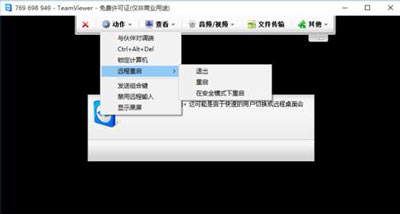
2、过几分钟之后,输入刚才的id和动态密码连接即可(提示:不用担心重启电脑后,这个软件是不是自动运行和动态密码是不是换了,这都不用担心,服务器重启后,软件会自动运行且动态密码不变),如图所示:
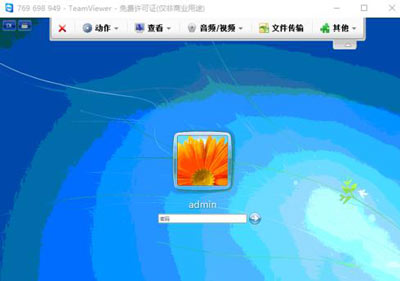
方法二:
有时候是因为设置了无人值守的密码,登录时使用无人值守密码,这时可以先使用动态生成的密码进行连接,连接通过之后,再使用无人值守密码。
(提示:无人值守的作用要解决电脑旁边没有人的时候,有的客户设置,即使动态密码输入正确,也需要用户确认操作,无人值守不需要确认,直接通过),另外,使用TeamViewer软件需要两台电脑在外网连通的情况下。如图所示:
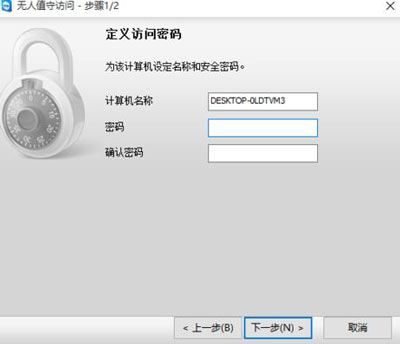
其他电脑问题解答:
更多精彩内容,请关注U大侠官网或者关注U大侠官方微信公众号(搜索“U大侠”,或者扫描下方二维码即可)。

U大侠微信公众号
有装系统问题的小伙伴们也可以加入U大侠官方Q群(129073998),众多电脑大神将为大家一一解答。
相关文章
-

-
teamviewer提示无法捕捉画面的解决方法
2018-08-21 2104
-

-
手机怎么控制电脑 使用TeamViewer让手机控制...
2018-07-09 870
-
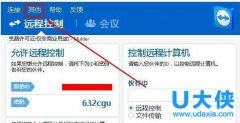
-
设置Win10 teamviewer开机不启动的方法
2016-11-04 2650
-

-
Win8使用Teamviewer连接时提示未就绪请检查连...
2018-03-27 999
-

-
远程控制软件TeamViewer的配置方法及其使用教程
2017-11-27 735
-

-
机械革命蛟龙760-P游戏本用U盘装Win7系统步骤介绍
2020-11-10 2
-

-
机械革命蛟龙560游戏本怎么装Win7 U盘重装系...
2020-11-10 3
-

-
神舟优雅X4D2商务本怎么装Win7 U盘重装系统图文教程
2020-11-09 17
-

-
神舟优雅X5-2021S5商务本怎么装系统 U盘重装W...
2020-11-09 5
-

-
ThinkPad S2 2021商务本使用U盘装Win7系统的操作教程
2020-11-06 63
